WEBアプリからNFTキャラクターを呼び出そう
👋 Web アプリケーションからスマートコントラクトを呼び出す
これまでのレッスンでは、スマートコントラクトのロジックの設定を行いました。
これからは、スマートコントラクトをWebアプリケーションから呼び出す機能を実装していきます。
下記のステップに沿って、Sepolia Test Networkにデプロイされたスマートコントラクトに、Webアプリケーションを接続させていきます。
1. デプロイされた最新のコントラクトアドレスをコピーし、Webアプリケーションに貼り付けます。
2. 最新のABIファイルをコピーして、Webアプリケーションのディレクトリに貼り付けます。ABIとは何かについては、のちほど詳しく説明します。
3. クライアント(=フロントエンド)からスマートコントラクト(=バックエンド)にアクセスするために、ethers.jsをインポートします。
🏠 最新のスマートコントラクトアドレスを取得する
あなたのスマートコントラクトのデプロイ先のアドレス(=スマートコントラクトアドレス)をApp.jsでも使用します。
deploy.jsスクリプトを実行するたびに、ターミナルに出力されていたアドレス(Contract deployed to: 0x..)を覚えていますか?
0x..が、あなたがデプロイしたスマートコントラクトアドレスになります。
ブロックチェーン上には、何百万ものコントラクトが存在しています。
クライアント(= Webアプリケーションのフロントエンド)に対して、どのコントラクトに接続するかを伝えるために、スマートコントラクトアドレスが必要です。
このアドレスは、さまざまなタイミングで使用する予定ですので、簡単にアクセスできるようにしましょう。
client/srcの中にconstants.jsファイルを作成し、以下のコードを追加してください。
const CONTRACT_ADDRESS = "YOUR_CONTRACT_ADDRESS_GOES_HERE";
export { CONTRACT_ADDRESS };
YOUR_CONTRACT_ADDRESS_GOES_HEREの部分にあなたのスマートコントラクトアドレスを貼り付けてください。
次に、App.jsファイルに戻り、ファイルの先頭に下記をインポートして、constants.jsにアクセスできるようにしましょう。
import { CONTRACT_ADDRESS } from "./constants";
📁 最新の ABI ファイルを取得します。
ABI(Application Binary Interface)はコントラクトの取り扱い説明書のようなものです。
Webアプリケーションがコントラクトと通信するために必要な情報が、ABIファイルに含まれています。
コントラクト1つ1つにユニークなABIファイルが紐づいており、その中には下記の情報が含まれています。
1. そのコントラクトに使用されている関数の名前
2. それぞれの関数にアクセスするために必要なパラメータとその型
3. 関数の実行結果に対して返るデータ型の種類
ABIファイルは、コントラクトがコンパイルされた時に生成され、contract/artifactsディレクトリに自動的に格納されます。
ターミナルでcontractディレクトリに移動し、lsを実行しましょう。
artifactsディレクトリの存在を確認してください。
ABIファイルの中身は、MyEpicGame.jsonというファイルに格納されいます。
下記を実行して、ABIファイルをコピーしましょう。
1. ターミナル上でcontractにいることを確認する(もしくは移動する)。
2. ターミナル上で下記を実行する。
code artifacts/contracts/MyEpicGame.sol/MyEpicGame.json
3. VS CodeでMyEpicGame.jsonファイルが開かれるので、中身をすべてコピーしましょう。
※ VS Codeのファインダーを使って、直接 MyEpicGame.json を開くことも可能です。
次に、下記を実行して、ABIファイルをWebアプリケーションから呼び出せるようにしましょう。
1. ターミナル上でclientにいることを確認する(もしくは移動する)。
2. 下記を実行して、client/src/の中にutilsディレクトリを作成する。
mkdir src/utils
3. 下記を実行して、utilsディレクトリにMyEpicGame.jsonファイルを作成する。
touch src/utils/MyEpicGame.json
4. 下記を実行して、MyEpicGame.jsonファイルをVS Codeで開く。
code client/src/utils/MyEpicGame.json
5. 先ほどコピーしたcontract/artifacts/contracts/MyEpicGame.sol/MyEpicGame.jsonの中身を新しく作成したclient/src/utils/MyEpicGame.jsonの中に貼り付けてください。
ABIファイルの準備ができたので、App.jsにインポートしましょう。
下記をApp.jsの1行目に追加しましょう。
import myEpicGame from "./utils/MyEpicGame.json";
ここでは、先ほど取得した、ABIファイルを含むMyEpicGame.jsonファイルをインポートしています。
🚨 コントラクトを再びデプロイする際の注意点
コントラクトの中身を更新する場合、必ず下記3つのステップを実行することを忘れないようにしましょう。
1. 再度、コントラクトをデプロイする。
yarn contract deployを実行する必要があります。
2. フロントエンド(App.js)のCONTRACT_ADDRESSを更新する。
3. ABIファイルを更新する。
contract/artifacts/contracts/MyEpicGame.sol/MyEpicGame.jsonの中身を新しく作成するclient/src/utils/MyEpicGame.jsonの中に貼り付ける必要があります。
コントラクトを更新する際、必ずこの 3 つのステップを実行してください。
-
一度デプロイされたスマートコントラクトを変更することはできません。
-
コントラクトを変更するには、完全に再デプロイする必要があります。
-
新しくデプロイされたスマートコントラクトは、ブロックチェーン上で新しいコントラクトとして扱われるため、すべての変数はリセットされます。
-
つまり、コントラクトのコードを更新したい場合、すべての NFT データが失われます。
📞 ethers.js を使用する
スマートコントラクトをWBEアプリケーションに接続するために、必要なものがすべてそろいました。
これから、スマートコントラクトを呼び出すため、JavaScriptでオブジェクトを設定していきます。
まず、ethers.js が提供するライブラリをApp.jsにインポートします。
import { CONTRACT_ADDRESS } from './constants'の直下に下記を追加しましょう。
import { ethers } from "ethers";
ここでは、フロントエンドとコントラクトを連携させるライブラリethersをインポートしています。
🌐 ネットワークを確認する
次に、ユーザーがSepolia Test Networkに接続しているか確認し、そうでない場合は、フロントエンド上でアラートを出す関数を実装していきます。
checkNetwork関数をconst [characterNFT, setCharacterNFT] = useState(null);の直下に追加してください。
// ユーザーがSepolia Network に接続されているか確認します。
// '11155111' は Sepolia のネットワークコードです。
const checkNetwork = async () => {
try {
if (window.ethereum.networkVersion !== "11155111") {
alert("Sepolia Test Network に接続してください!");
} else {
console.log("Sepolia に接続されています.");
}
} catch (error) {
console.log(error);
}
};
window.ethereum.networkVersionでは、ユーザーがどのイーサリアムネットワークを使用しているか確認しています。
イーサリアムネットワークには異なるチェーンIDが付与されており、SepoliaチェーンのIDは11155111です。
したがって、ユーザーがSepolia Test Networkに接続されてないことをWebアプリケーションが検知したら、「Sepolia Test Networkに接続してください!」というアラートがフロントエンドに表示されます。
次に、App.jsを下記のように変更していきましょう。
-
checkNetwork()をcheckIfWalletIsConnected関数の中のsetCurrentAccount(account);の直下に追加する。 -
connectWalletAction関数を下記のように更新します。
// connectWallet メソッドを実装します。
const connectWalletAction = async () => {
try {
const { ethereum } = window;
if (!ethereum) {
alert("MetaMask を ダウンロードしてください!");
return;
}
// ユーザーがウォレットを持っているか確認します。
checkIfWalletIsConnected();
// ウォレットアドレスに対してアクセスをリクエストしています。
const accounts = await ethereum.request({
method: "eth_requestAccounts",
});
// ウォレットアドレスを currentAccount に紐付けます。
console.log("Connected", accounts[0]);
setCurrentAccount(accounts[0]);
// ユーザーが Sepolia に接続されているか確認します。
checkNetwork();
} catch (error) {
console.log(error);
}
};
⛰ ページがロードされたらスマートコントラクトを呼び出す
スマートコントラクトでcheckIfUserHasNFTメソッドを作成したのを覚えていますか?
✍️:
checkIfUserHasNFTメソッドの機能ユーザーがすでに NFT キャラクターを持っているかどうかを確認する。
プレーヤーがすでに NFT キャラクターを Mint している場合、
checkIfUserHasNFTメソッドはその NFT キャラクターのメタデータを返します。プレーヤーがまだ NFT キャラクターを Mint していない場合、空白の
CharacterAttributes構造体を返します。
これからフロントエンドで、checkIfUserHasNFTメソッドを呼び出すコードを作成していきます。
まず、シナリオ2を振り返りましょう。
シナリオ 2. ユーザーは Web アプリケーションにログインしており、かつ NFT キャラクターを持っていない場合
👉 WEBアプリ上に、SelectCharacter コンポーネントを表示します。
シナリオ2を実装するには、Webアプリケーションがフロントエンドにロードされたら、すぐにcheckIfUserHasNFTメソッドを呼び出す必要があります。
上記を実装するために、App.jsの中に、もう1つuseEffect()関数を作成しましょう。
checkIfWalletIsConnected();を呼び出しているuseEffect()関数の直下に、新しいuseEffect()関数(下記)を追加してください。
// ページがロードされたときに useEffect()内の関数が呼び出されます。
useEffect(() => {
// スマートコントラクトを呼び出す関数です。
const fetchNFTMetadata = async () => {
console.log("Checking for Character NFT on address:", currentAccount);
const provider = new ethers.providers.Web3Provider(window.ethereum);
const signer = provider.getSigner();
const gameContract = new ethers.Contract(
CONTRACT_ADDRESS,
myEpicGame.abi,
signer
);
const txn = await gameContract.checkIfUserHasNFT();
if (txn.name) {
console.log("User has character NFT");
setCharacterNFT(transformCharacterData(txn));
} else {
console.log("No character NFT found");
}
};
// 接続されたウォレットがある場合のみ、下記を実行します。
if (currentAccount) {
console.log("CurrentAccount:", currentAccount);
fetchNFTMetadata();
}
}, [currentAccount]);
ここでは、Webアプリケーションがロードされると同時に、スマートコントラクトを呼び出しています。
⚠️: 注意
ブラウザ上の Console に
transformCharacterDataが未定義であるというエラーが発生していても、すぐに解決していくので、このまま進んでください。
追加されたコードを見ながら、新しい概念について学びましょう。
const provider = new ethers.providers.Web3Provider(window.ethereum);
providerを介して、ユーザーはブロックチェーン上に存在するイーサリアムノードに接続できます。
MetaMaskが提供するイーサリアムノードを使用して、デプロイされたコントラクトからデータを送受信するために上記の実装を行いました。
ethersのライブラリによりproviderのインスタンスを新規作成しています。
次に、下記のコードを見ていきましょう。
const signer = provider.getSigner();
signerは、ユーザーのウォレットアドレスを抽象化したものです。
providerを作成しprovider.getSigner()を呼び出すだけで、ユーザーはウォレットアドレスを使用してトランザクションに署名し、そのデータをイーサリアムネットワークに送信できます。
provider.getSigner()は新しいsignerインスタンスを返すので、それを使って署名付きトランザクションを送信できます。
次に、下記のコードを見ていきましょう。
const gameContract = new ethers.Contract(
CONTRACT_ADDRESS,
myEpicGame.abi,
signer
);
providerとsignerを作成したら、コントラクトインスタンス(= gameContract)を作成する準備が整います。
新しいコントラクトインスタンスを作成するには、以下3つの変数をethers.Contract関数に渡す必要があります。
1. CONTRACT_ADDRESS: コントラクトのデプロイ先のアドレス(ローカル、テストネット、またはイーサリアムメインネット)
2. myEpicGame.abi: コントラクトのABI
3. signerもしくはprovider
gameContractが設定されたら、checkIfUserHasNFTメソッドを呼び出すことができます。
const txn = await gameContract.checkIfUserHasNFT();
この処理により、ブロックチェーン上のコントラクトにアクセスし、checkIfUserHasNFT()メソッドを呼び出します。
MyEpicGame.solに記載されているcheckIfUserHasNFT()メソッドは、下記のような内容になります。
// ユーザーがすでに NFT キャラクターを持っているかどうかを確認します。
// ユーザーのウォレットに NFT キャラクターがすでに存在する場合は、その属性を取得情報( HP など)を取得します。
function checkIfUserHasNFT() public view returns (CharacterAttributes memory) {
// ユーザーの tokenId を取得します。
uint256 userNftTokenId = nftHolders[msg.sender];
// ユーザーがすでにtokenIdを持っている場合、そのキャラクターの属性情報を返します。
if (userNftTokenId > 0) {
return nftHolderAttributes[userNftTokenId];
}
// それ以外の場合は、空文字を返します。
else {
CharacterAttributes memory emptyStruct;
return emptyStruct;
}
}
次に、下記のコードを見ていきましょう。
if (txn.name) {
console.log("User has character NFT");
setCharacterNFT(transformCharacterData(txn));
} else {
console.log("No character NFT found!");
}
コントラクトからデータ(txn)を受信したら、下記を実行します。
-
ユーザーがNFTキャラクターを持っているか否か確認する。
-
ユーザーがNFTキャラクターを持っている場合は、そのNFTのデータの中身を確認する。
txn.nameでユーザーが所有するNFTキャラクターの名前を取得します。
if (txn.name) ... elseは、もしtxn.nameが存在した場合は、ユーザーはNFTキャラクターを持っていると判断します。そうでない場合は、まだNFTをユーザーがMintしていないと判断するロジックです。
それでは、このデータ(txn)を使用して、characterNFTの状態を設定し、アプリケーションで使用できるようにしていきましょう。
次に、下記のコードを見ていきましょう。
if (currentAccount) {
console.log("CurrentAccount:", currentAccount);
fetchNFTMetadata();
}
ユーザーのウォレットアドレスがWebアプリケーションに接続されている場合にのみ(if (currentAccount))、fetchNFTMetadata()関数を呼び出します。
useEffectを実行するときはいつでも、ユーザーのウォレット�アドレスが接続されていることを確認する必要があります。
最後に下記のコードを見ていきましょう。
useEffect(() => {
...
}, [currentAccount]);
[currentAccount]は、MetaMaskから取得するユーザーのパブリックウォレットアドレスです。
currentAccountの値が変更されると、このuseEffectが起動されます。
たとえば、currentAccountがnullから新しいウォレットアドレスに変更されると、useEffectのロジックが実行されます。
⏫ constants.jsを更新する
それでは、contract/srcに移動し、コントラクトアドレスを保持するために作成したconstants.jsファイルの中身を下記のように更新しましょう。
// CONTRACT_ADDRESSに、コントラクトアドレスを保存します。
const CONTRACT_ADDRESS = "YOUR_CONTRACT_ADDRESS_GOES_HERE";
//NFT キャラクター の属性をフォーマットしてオブジェクトとして返します。
const transformCharacterData = (characterData) => {
return {
name: characterData.name,
imageURI: characterData.imageURI,
hp: characterData.hp.toNumber(),
maxHp: characterData.maxHp.toNumber(),
attackDamage: characterData.attackDamage.toNumber(),
};
};
// 変数を constants.js 以外の場所でも使えるようにします。
export { CONTRACT_ADDRESS, transformCharacterData };
transformCharacterDataにより、スマートコントラクトのデータが、App.jsでも使用できる優れたオブジェクトになります。
次に、App.jsに向かい、import { ethers } from 'ethers';の直下に下記を追加してください。
import { CONTRACT_ADDRESS, transformCharacterData } from "./constants";
この処理により、constants.jsで宣言されたCONTRACT_ADDRESSとtransformCharacterDataがApp.jsでも使えます。
constants.js上でtransformCharacterDataをexportし、App.js上でimportしたので、Console上のtransformCharacterDataが未定義であるというエラーは解消します。
⭕️ レンダリングをテストする
最後に、すべてのロジックが正確にWebアプリケーションにレンダリングされているかテストしていきましょう。
ターミナルに向かいローカルサーバーでWebサイトを立ち上げてください。
yarn client start
次に、ブラウザのMetaMaskのプラグインをクリックし、あなたのウォレットアドレスの接続状況を確認しましょう。
もし、下図のようにConnectedと表示されている場合は、Connectedの文字をクリックします。
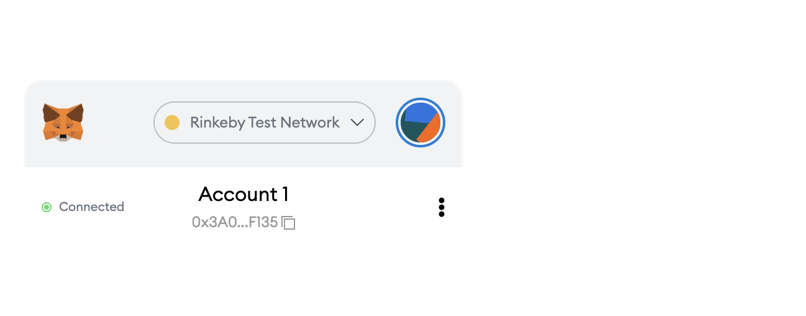
そこで、Webサイトとあなたのウォレットアドレスの接続を一度解除します。
Disconnect this accountを選択してください。
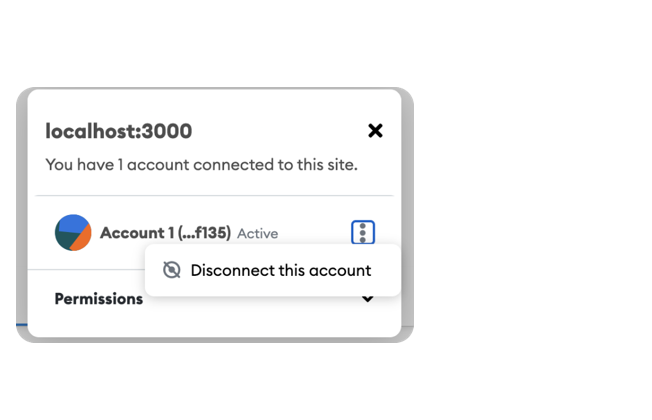
ページをリフレッシュして、下記のように、Connect Wallet to Get Startedボタンが画面の中央に表示されていることを確認してください�。
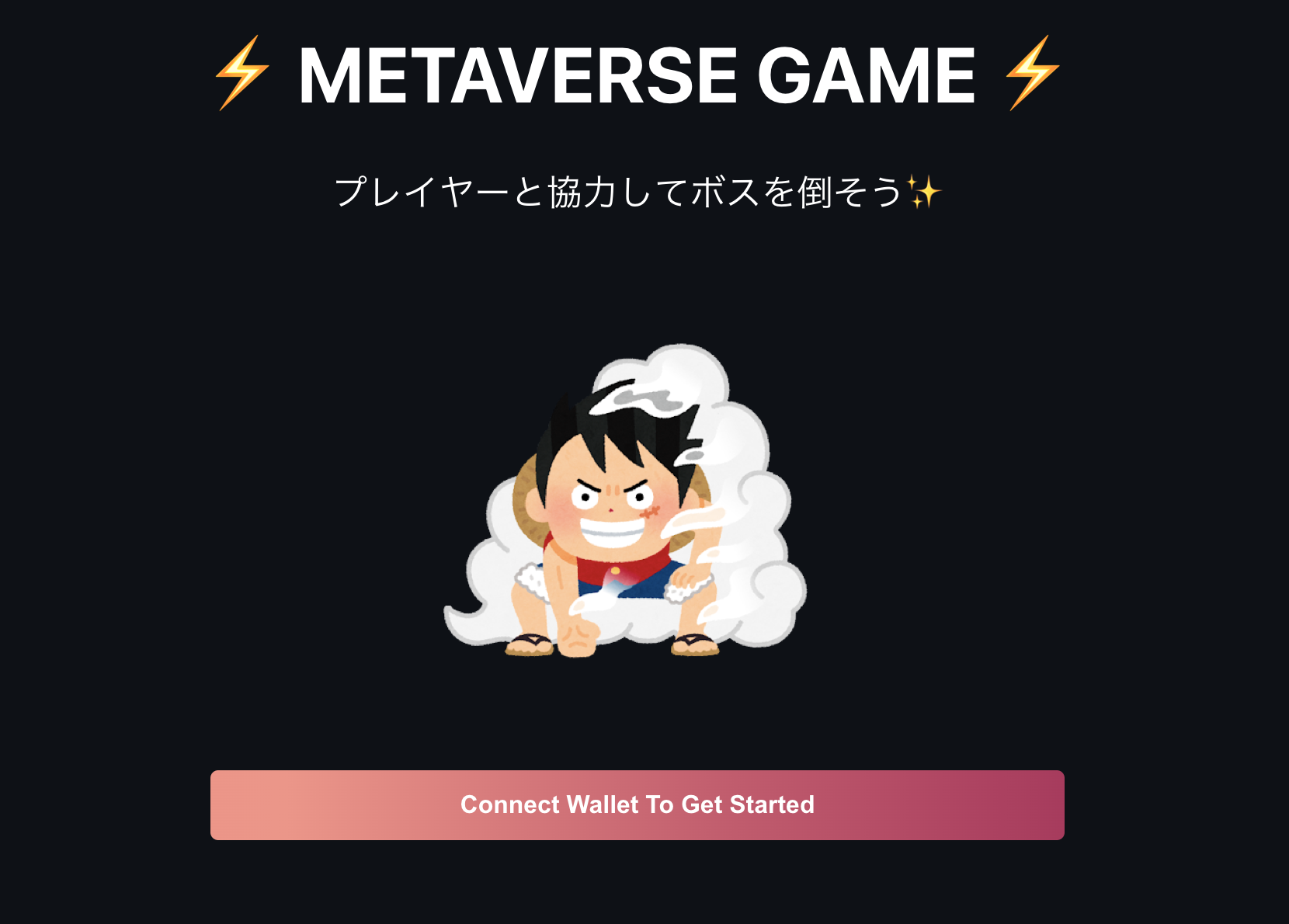
次に、Connect Wallet to Get Startedボタンを押して、ウォレットを接続しましょう。
さらに、Webアプリケーション上で右クリックを行い、Inspectをクリックしたら、Consoleに向かいましょう。

Consoleに下記のアウトプットが表示されていることを確認してください。
No character NFT found
ここまで実行できたら、テストは成功です。
🙋♂️ 質問する
ここまでの作業で何かわからないことがある場合は、Discordの#ethereumで質問をしてください。
ヘルプをするときのフローが円滑になるので、エラーレポートには下記の3点を記載してください ✨
1. 質問が関連しているセクション番号とレッスン番号
2. 何をしようとしていたか
3. エラー文をコピー&ペースト
4. エラー画面のスクリーンショット
次のレッスンに進んで、NFTキャラクターの作成を行いましょう 🤘!